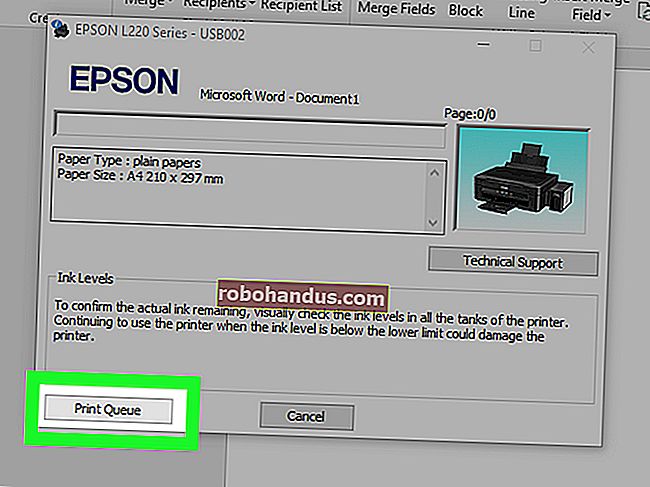كيفية مشاركة لعبة Minecraft الخاصة بك عبر الإنترنت

إذا كنت ترغب في مشاركة لعبة Minecraft المحلية الخاصة بك مع الأصدقاء عبر الإنترنت ، فهي أكثر تعقيدًا من مجرد الضغط على زر. لنلقِ نظرة على إعدادات ما وراء الكواليس التي يجب عليك تعديلها لتوصيل اثنين من لاعبي Minecraft البعيدين معًا.
لماذا تشارك لعبتك؟
Minecraft هي لعبة رمل وجلب أصدقائك إلى sandbox هو جزء من المتعة - ولكن ربما لا ترغب في خوض متاعب إعداد خادم الفانيليا المنزلي الخاص بك ، أو تشغيل خادم مخصص ، أو الدفع مقابل استضافة عن بُعد الخادم. ربما ترغب فقط في مشاركة لعبتك معهم في جميع أنحاء البلاد مثلما تشارك لعبتك معهم عندما يجلسون في غرفة المعيشة الخاصة بك على الكمبيوتر المحمول الخاص بهم.
ذات صلة: كيفية تشغيل خادم Minecraft محلي بسيط (مع وبدون تعديلات)
لتحقيق ذلك ، نحتاج إلى تعديل بعض إعدادات ما وراء الكواليس حتى تتمكن من مشاركة لعبتك المحلية عبر الإنترنت بطريقة تسمح لهم بالاتصال بجهاز الكمبيوتر الخاص بك بسهولة.
الخطوة الأولى: تعيين IP ثابت لجهاز الكمبيوتر الخاص بك
أول الأشياء أولاً ، تحتاج إلى تعيين عنوان IP ثابت للكمبيوتر الذي يستضيف جلسة Minecraft الخاصة بك. من خلال القيام بذلك ، تتجنب الاضطرار إلى البحث عن عنوان IP لجهاز الكمبيوتر الخاص بك على شبكة LAN المحلية في كل مرة تريد فيها اللعب مع أصدقائك عبر الإنترنت.
يمكنك تعيين عنوان IP ثابت على مستوى الكمبيوتر ، ولكن هذا ليس مثاليًا ، لأنه قد يتعارض مع عناوين IP التي يعينها جهاز التوجيه الخاص بك للأجهزة الأخرى. من الناحية المثالية ، تريد تعيين عنوان IP الثابت على مستوى جهاز التوجيه.
ذات صلة: كيفية إعداد DHCP الثابت بحيث لا يتغير عنوان IP لجهاز الكمبيوتر الخاص بك
تختلف هذه العملية بناءً على الشركة المصنعة وإصدار البرنامج الثابت المثبت على جهاز التوجيه الخاص بك ، ولكن دليلنا لإعداد عنوان IP ثابت على جهاز توجيه يعمل بنظام DD-WRT يوفر نظرة عامة جيدة على العملية. في معظم الحالات ، ستحتاج إلى عنوان MAC الخاص بجهاز كمبيوتر Minecraft للقيام بذلك. إذا واجهت أي مشاكل ، فسيتعين عليك الرجوع إلى دليل جهاز التوجيه الخاص بك.

في مثالنا ، وجدنا عنوان MAC الخاص بجهاز الكمبيوتر الخاص بنا (والذي يبدأ بـ "d4: 3d" ، كما هو موضح أعلاه) وقمنا بإعطائه عنوان IP 10.0.0.101 في قسم التأجير الثابت لتكوين جهاز التوجيه الخاص بنا. بعد الحفظ ، يجب أن يحتفظ جهاز الكمبيوتر الخاص بك بعنوان IP نفسه إلى الأبد (أو حتى تعود إلى هذه الإعدادات وتغيرها).
الخطوة الثانية: تعيين قاعدة توجيه المنفذ
ذات صلة: كيفية إعادة توجيه المنافذ على جهاز التوجيه الخاص بك
الآن بعد أن أعطيت الكمبيوتر الذي يستضيف Minecraft عنوانًا دائمًا على الشبكة المحلية ، فأنت بحاجة إلى إعداد قاعدة إعادة توجيه المنفذ. يسمح هذا لأجهزة الكمبيوتر الأخرى خارج شبكتك بالعثور على جهاز الكمبيوتر الذي يستضيف Minecraft عن طريق طلب منفذ معين. يمكنك قراءة المزيد حول مداخل ومخارج إعادة توجيه المنفذ بمزيد من التفاصيل هنا.
مرة أخرى ، كما هو الحال مع جدول IP الثابت ، يختلف موقع جدول إعادة توجيه المنفذ وتكوينه بناءً على الشركة المصنعة لجهاز التوجيه والبرامج الثابتة ، ولكن يجب أن تجد شيئًا مثل لقطة الشاشة التالية الموجودة في مكان ما بدون قائمة تكوين جهاز التوجيه الخاص بك:

في المثال أعلاه ، قمنا بتسمية قاعدة إعادة توجيه المنفذ "Minecraft" ، وأدخلنا عنوان IP الداخلي لجهاز الكمبيوتر الذي يستضيف Minecraft (والذي قمنا بتعيينه على 10.0.0.101 في الخطوة الأولى) ، واخترنا منفذًا لـ Minecraft للتواصل معه. في هذه الحالة ، نستخدم 22565 لكل من المنفذ الخارجي والداخلي. لماذا هذا المنفذ؟ حسنًا ، 25565 هو المنفذ الافتراضي لألعاب Minecraft LAN ، لذلك باستخدام رقم المنفذ الافتراضي للعبة ، نضمن ألا يضطر أصدقاؤنا إلى القلق بشأن تعيين رقم منفذ في نهايتهم.
الآن ، عندما يتصل أي شخص بعنوان IP الخارجي الخاص بنا (المزيد عن ذلك في لحظة واحدة) في المنفذ 22565 ، سيتم إعادة توجيههم إلى نفس المنفذ على كمبيوتر Minecraft الخاص بنا ، وسنكون قادرين على لعب Minecraft عبر الإنترنت معًا.
ومع ذلك ، هناك خطوة أخرى يتعين علينا القيام بها قبل أن نبدأ اللعب ، والتي ستجعل أيضًا حياة أصدقائنا أسهل.
الخطوة الثالثة (اختيارية): تمكين خدمة DNS الديناميكية
هذه الخطوة اختيارية ، لكنها موصى بها بشدة . سيوفر لك الكثير من الوقت في المستقبل ، ويجعل الأمور أسهل على أصدقائك أيضًا.
ذات صلة: كيفية الوصول بسهولة إلى شبكتك المنزلية من أي مكان باستخدام DNS الديناميكي
الغالبية العظمى من الناس لديهم مزود خدمة الإنترنت (ISP) الذي يمنحهم عنوان IP معينًا ديناميكيًا لاتصالهم المنزلي. هذا يختلف عن عناوين IP الداخلية على شبكتك المحلية - فكر في عنوان IP الخارجي الخاص بك مثل عنوان الشارع وعنوان IP الداخلي الخاص بك مثل رقم الشقة. يميز عنوان IP الخارجي منزلك عن المنازل الأخرى ، بينما يميز عنوان IP الداخلي بين أجهزة الكمبيوتر داخل منزلك.
نظرًا لأنه يتم تعيين عنوان IP الخارجي بشكل ديناميكي ، فهذا يعني أنه في كل مرة يتم فيها إعادة تشغيل مودم الكبل ، ستحصل على عنوان IP جديد. في معظم الأوقات ، لا يهمك ذلك كثيرًا. ولكن إذا كنت تسلم عنوانك لأصدقائك ، فستكون مهمة فجأة كبيرة ، حيث سيتعين عليك دائمًا منحهم عنوان IP الجديد قبل بدء اللعبة.
يمكنك تجنب كل ذلك باستخدام خدمة DNS الديناميكية ، والتي تمنح منزلك عنوانًا يسهل تذكره. بدلاً من 12.345.678.900 ، على سبيل المثال ، سيتمكن أصدقاؤك فقط من الكتابة في jasonsminecraft.dynamicDNS.com. لا يتعين عليك التحقق من عنوان IP الخاص بك في كل مرة ، ولا يتعين عليهم العبث بإعداداتهم في كل مرة.
إذا كان هذا يبدو مرغوبًا بالنسبة لك ، فإننا نوجهك خلال العملية ، وابدأ في الانتهاء ، في دليلنا لإعداد خدمة DNS ديناميكية هنا. اتبع هذه التعليمات ، ثم عد إلى هنا لبدء لعب Minecraft.
الخطوة الرابعة: ابدأ لعبتك وادع صديقك
الآن ، قمت بتعيين عنوان IP داخلي ثابت لجهاز Minecraft الخاص بك ، وقمت بإعادة توجيه منفذ Minecraft إلى هذا الجهاز ، و (إذا اخترت اتباع الخطوة الثالثة) ، أعط منزلك عنوانًا يسهل تذكره لأصدقائك. حان الوقت لوضع هذه المعلومات في Minecraft والبدء في اللعب.
قم بتشغيل نسختك من Minecraft وابدأ لعبتك كما تفعل عادةً. ثم اضغط على مفتاح Esc للوصول إلى القائمة داخل اللعبة. حدد "فتح للشبكة المحلية".

الآن ، يمكنك ببساطة النقر فوق "Start LAN World". إذا كنت مهتمًا بالإعدادات المختلفة ، فراجع دليلنا الكامل لألعاب LAN هنا.

عندما تبدأ لعبة LAN الخاصة بك ، سترى هذه الرسالة على شاشة لعبتك: "اللعبة المحلية مستضافة على المنفذ XXXXX". تقوم Minecraft بتعيين رقم المنفذ عشوائيًا في كل مرة تبدأ فيها لعبة LAN جديدة ، لذلك سيكون هذا الرقم مختلفًا في كل مرة.

هذا هو الجزء المزعج: تحتاج إلى أخذ هذا الرقم ، والعودة إلى إعدادات إعادة توجيه منفذ جهاز التوجيه الخاص بك ، وتغيير المنفذ الداخلي لقاعدة إعادة توجيه المنفذ إلى أي رقم XXXXX - هذه الخطوة ليست اختيارية . في حالة لقطة الشاشة أدناه ، فهذا يعني أننا قمنا بتغيير رقم المنفذ الداخلي إلى 55340 ، مع الاحتفاظ برقم المنفذ الخارجي كما هو.

لقد انتهيت أخيرًا - الآن يمكن لأصدقائك الاتصال بك.
إذا تخطيت الخطوة الثالثة ، فتوجه إلى whatismyip.org وأرسل عنوان IP هذا إلى صديقك. إذا قمت بإعداد خدمة DNS ديناميكية في الخطوة الثالثة ، فأرسل عنوانك الديناميكي (مثل jasonsminecraft.dynamicDNS.com) إلى صديقك بدلاً من ذلك.
يمكنهم بعد ذلك تشغيل Minecraft ، والنقر على زر "Multiplayer" الكبير في صفحة البداية الرئيسية ، ثم النقر فوق "Direct Connect" لتوصيل عنوان IP أو عنوان DNS الديناميكي الذي قدمته لهم للتو. لا يحتاجون إلى رقم منفذ ، نظرًا لأن قاعدة إعادة توجيه المنفذ الخاصة بنا تستخدم منفذ Minecraft الافتراضي كمنفذ خارجي.

بفضل الأطواق الإضافية التي قفزت من خلالها نيابة عنهم ، يمكن لأصدقائك الآن الاتصال بسهولة بلعبتك للعب عبر شبكة LAN عن بُعد عبر الإنترنت. فقط تذكر ، في كل مرة تقوم فيها بإنهاء اللعبة وإعادة تشغيلها ، سيكون لديك منفذ داخلي جديد للعبة المشتركة - لذا تأكد من تحديث قاعدة إعادة توجيه المنفذ هذه لتجنب حدوث مشكلة في استكشاف الأخطاء وإصلاحها.
إذا كنت تشارك لعبتك بشكل متكرر بما يكفي مع الأصدقاء ، فإن بذل هذا الجهد الإضافي لتحديث رقم منفذ لعبة LAN سيصبح سريعًا مشكلة ، فنحن نقترح عليك بدلاً من ذلك تشغيل برنامج الخادم الرسمي المزود من Mojang (وهو مجاني وله رقم منفذ ثابت ) إذا كنت ترغب في استضافة اللعبة على جهاز الكمبيوتر الخاص بك ، أو للحصول على تجربة أسهل ودائمًا ، يمكنك جعل Mojang يقوم بالاستضافة نيابة عنك مقابل 9.99 دولارًا شهريًا مع Minecraft Realms.